Trong thời đại công nghệ số, điện thoại không chỉ là phương tiện liên lạc mà còn là “bảo bối” chứa đựng thông tin cá nhân quan trọng. Tuy nhiên, bên cạnh những tiện ích vượt trội, nguy cơ từ phần mềm độc hại luôn rình rập, đe dọa đến sự an toàn của dế yêu. Vậy làm cách nào để bảo mật điện thoại Samsung, đặc biệt là trước các phần mềm độc hại? Bài viết này sẽ bật mí cho bạn 4 cách cực kỳ hiệu quả, giúp bạn yên tâm sử dụng điện thoại mà không lo bị tấn công!
1. Cập Nhật Phần Mềm – “Lá Chắn” Bảo Vệ Toàn Diện
Bạn có biết, những bản cập nhật phần mềm mới nhất chính là “liều vắc-xin” hữu hiệu nhất cho chiếc điện thoại Samsung của bạn?
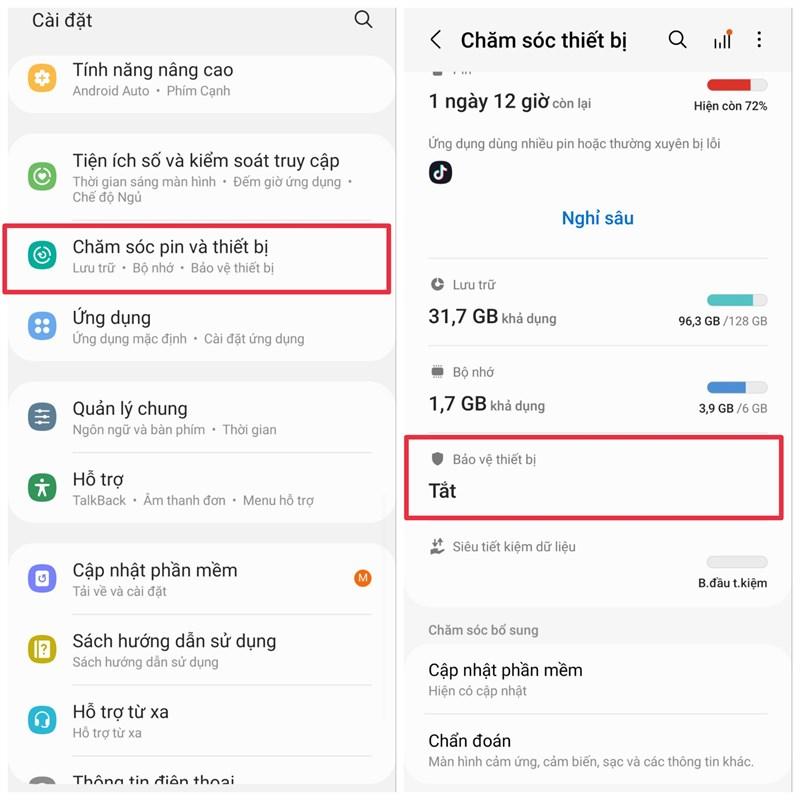 Cách bảo vệ điện thoại Samsung khỏi các phần mềm độc hại
Cách bảo vệ điện thoại Samsung khỏi các phần mềm độc hại
- Các bản cập nhật thường xuyên được Samsung phát hành nhằm vá lỗi bảo mật, nâng cao khả năng phòng thủ của hệ thống.
- Bằng cách tải về và cài đặt các bản cập nhật mới nhất, bạn đã trang bị cho dế yêu “hàng rào” bảo vệ vững chắc, ngăn chặn sự xâm nhập của phần mềm độc hại.
Để cập nhật phần mềm, bạn thực hiện như sau:
- Vào mục “Cài đặt” trên điện thoại.
- Chọn “Cập nhật phần mềm”.
- Nhấn “Tải về và cài đặt” để cập nhật phiên bản mới nhất.
2. Quản Lý Quyền Truy Cập Ứng Dụng – “Chủ Nhân” Quyết Định
Bạn có chắc chắn rằng mình đã kiểm soát được toàn bộ quyền truy cập của các ứng dụng trên điện thoại? Đừng để những ứng dụng “vô danh” tự ý xâm nhập và đánh cắp thông tin cá nhân của bạn!
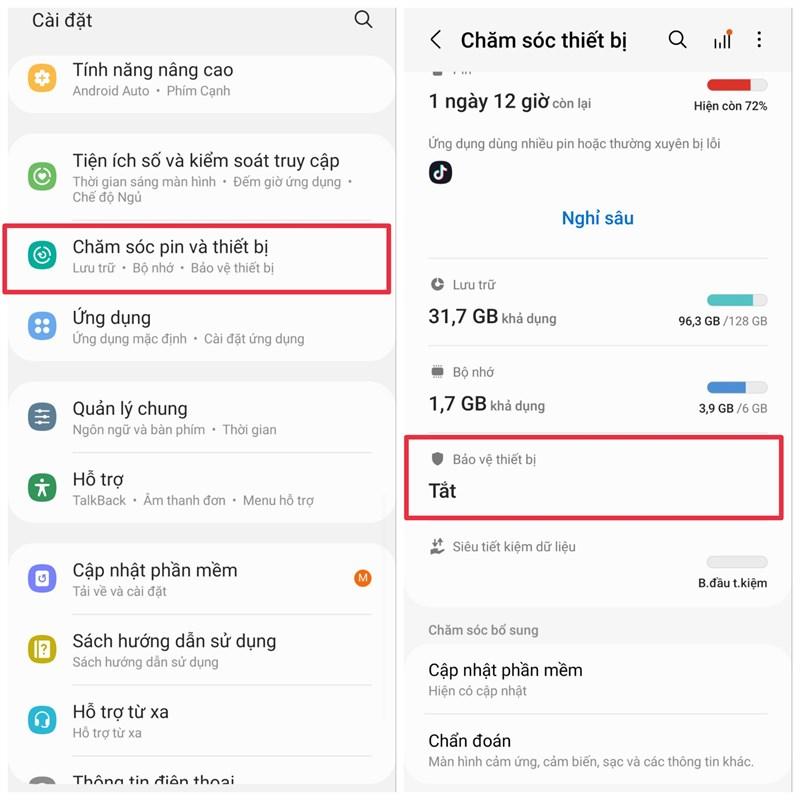 Cách bảo vệ điện thoại Samsung khỏi các phần mềm độc hại
Cách bảo vệ điện thoại Samsung khỏi các phần mềm độc hại
Hãy trở thành “chủ nhân” thông thái, tự tay thiết lập quyền truy cập cho từng ứng dụng. Bằng cách này, bạn có thể yên tâm rằng dữ liệu cá nhân của mình luôn được bảo mật tuyệt đối.
Để quản lý quyền truy cập ứng dụng, bạn làm theo các bước sau:
- Vào mục “Cài đặt”, chọn “Ứng dụng”.
- Chọn ứng dụng bạn muốn quản lý quyền.
- Chọn quyền bạn muốn thay đổi (ví dụ: truy cập vị trí, danh bạ,…) và chọn “Cho phép” hoặc “Từ chối”.
3. Bật Bảo Vệ Thiết Bị – Kích Hoạt “Vệ Sĩ”
Samsung đã trang bị sẵn cho dế yêu của bạn một “vệ sĩ” đắc lực – tính năng “Bảo vệ thiết bị”. Vậy bạn đã kích hoạt “vệ sĩ” này chưa?
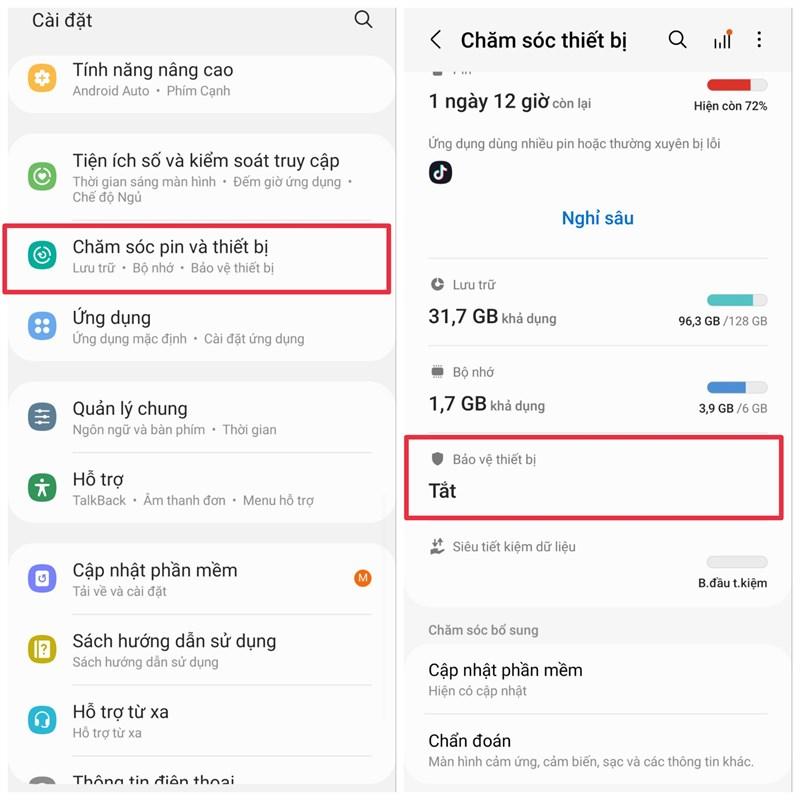 Cách bảo vệ điện thoại Samsung khỏi các phần mềm độc hại
Cách bảo vệ điện thoại Samsung khỏi các phần mềm độc hại
Tính năng này hoạt động như một “lớp khiên” bảo vệ, giúp phát hiện và ngăn chặn kịp thời các mối nguy hại tiềm ẩn từ phần mềm độc hại.
Để bật tính năng Bảo vệ thiết bị, bạn thực hiện như sau:
- Mở ứng dụng “Cài đặt”.
- Chọn “Chăm sóc pin và thiết bị” > “Bảo vệ thiết bị”.
- Bật tính năng “Bảo vệ thiết bị”.
- Bạn có thể chọn “Quét điện thoại” để kiểm tra thiết bị ngay lập tức.
4. Sử Dụng Trình Duyệt Samsung Internet – Lướt Web An Toàn
Ngay cả khi truy cập vào những trang web “có vẻ” an toàn, bạn vẫn có thể vô tình tải về những mã độc nguy hiểm. Vậy giải pháp là gì?
Hãy sử dụng trình duyệt Samsung Internet – “người bạn đồng hành” đáng tin cậy, giúp bạn lướt web an toàn và bảo mật hơn.
Trình duyệt này được Samsung tích hợp sẵn nhiều tính năng bảo mật nâng cao, giúp ngăn chặn hiệu quả các cuộc tấn công từ phần mềm độc hại.
Hy vọng với 4 cách đơn giản mà hiệu quả trên, bạn đã có thể tự tin bảo vệ chiếc điện thoại Samsung của mình khỏi các phần mềm độc hại. Hãy chia sẻ thông tin hữu ích này đến bạn bè và người thân để cùng nhau xây dựng một “thế giới số” an toàn nhé!